AndroidとiPhoneの連絡先を同期してLINEのお友達を同期する方法
スマホを複数台持っているけど、それぞれの端末ごとに電話番号を管理しているためにLINEの連絡先が統合出来なくて困ることに。複数台のスマホの電話帳を統合することである程度のLINEの連絡先の統合が可能です。その方法のご紹介。
iPhone 5 iOS 6/Galaxy S2 Android4この組み合わせの連絡先を統合してみました。
下図のようにして連携させることになるのですが、あくまでもLINEは電話番号に紐付くアカウントになるので、端末の数だけのアカウントが出来ることになります。お友達からは、複数人いるように見られることになります。
これで友だちの端末が、自分の電話番号を知らなくても「友だちへの追加を許可がオン設定」になっている友だちを追加することが出来ます。
以下、同期方法を紹介していますが、自己責任でよろしくお願い致します。
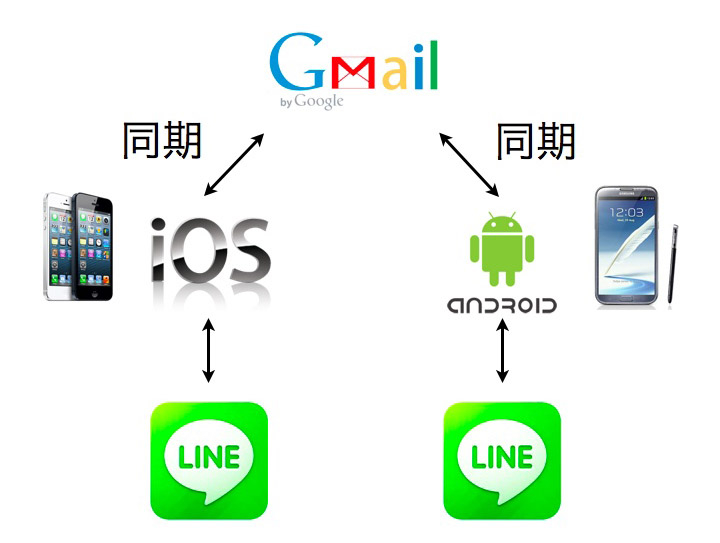
1.Googleと連絡先(電話帳)を同期します
電話帳アプリから「Googleと統合」を選択します。連絡先を同期させるにはGoogleの連絡先として扱う必要があるようです。
電話帳→オプション→Googleと統合

OKを選択します。


電話帳同期が選択されているかを確認します。

3.LINEで同期
電話帳を同期が出来たら、LINEと同期します。

1.Googleと連絡先(電話帳)を同期します
こちらのドキュメントを参考にします。
「設定→メール/連絡先/カレンダー→アカウントを追加...」をタップします。

その他をタップします。

[CardDAV アカウントを追加] を選択します。
サーバー: 「google.com」と入力します。
ユーザ名: Google アカウントかを入力します。
パスワード: Google アカウントのパスワードを入力します。
「次へ」をタップします。
この状態で「連絡先アプリ」を開きます。
2.LINEで同期

これで、AndroidとiPhoneの連絡先がGmailを経由して同期されることになります。
あくまでも、電話帳の同期となるので、LINEのアカウントの同期というわけではありません。
そのために、スタンプや会話の履歴は引き継がれません。あくまでも電話番号を知っている友達を友達リストに反映させることが出来るだけですので、お気をつけくださいね。
Gmailをマスターデータにして、そこに複数台をぶら下げて同期をさせることで、メッセンジャーアプリの連絡先も上手に管理したいですね。
もっと良い方法や、間違いがあったら、ご連絡ください。